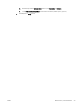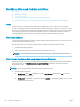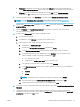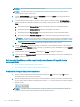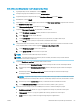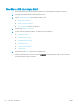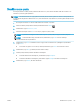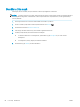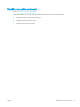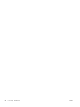HP Color LaserJet Pro MFP M278-M281 - User Guide
● Windows 8: noklikšķiniet ar peles labo pogu kādā tukšā sākuma ekrāna apgabalā, noklikšķiniet uz
opcijas Visas lietojumprogrammas lietojumprogrammu joslā un pēc tam atlasiet printera nosaukumu.
● Windows 7: Uz datora darbvirsmas noklikšķiniet uz opcijas Sākt, atlasiet Visas programmas,
noklikšķiniet uz HP, noklikšķiniet uz printera mapes un pēc tam atlasiet printera nosaukumu.
2. HP Printer Assistant atlasiet opciju Skenēšana un pēc tam atlasiet Skenēšanas tīkla mapē vednis.
PIEZĪME. Ja opcija Skenēšanas tīkla mapē vednis nav pieejama, pārejiet pie sadaļas Otrā metode:
Skenēšanas uz tīkla mapi funkcijas iestatīšana ar HP iegultā tīmekļa servera palīdzību 62. lpp.
3. Dialoglodziņā Tīkla mapes proli noklikšķiniet uz pogas Jauns. Tiek atvērts dialoglodziņš Skenēšanas tīkla
mapē iestatīšana.
4. Lapā Nr. 1. Sākšana laukā Parādāmais nosaukums ievadiet mapes nosaukumu. Šis ir vārds, kas būs
redzams printera vadības panelī.
5. Aizpildiet lauku Mērķa mape kādā no tālāk norādītajiem veidiem.
a. Ievadiet faila ceļu manuāli.
b. Noklikšķiniet uz pogas Pārlūkot un atrodiet mapes atrašanās vietu.
c. Veiciet tālāk norādītās darbību, lai izveidotu koplietošanas mapi.
i. Noklikšķiniet uz Koplietojuma ceļš.
ii. Dialoglodziņā Pārvaldīt tīkla koplietojumu noklikšķiniet uz Jauns.
iii. Laukā Koplietojuma nosaukums ievadiet parādāmo koplietošanas mapes nosaukumu.
iv. Lai aizpildītu lauku Mapes ceļš, noklikšķiniet uz pogas Pārlūkot un pēc tam atlasiet vienu no
tālāk norādītajām opcijām. Kad pabeigts, noklikšķiniet uz Labi.
● Atrodiet kādu mapi datorā.
● Noklikšķiniet uz Izveidot jaunu mapi, lai izveidotu jaunu mapi.
v. Ja koplietojuma ceļš ir jāapraksta, ievadiet aprakstu laukā Apraksts.
vi. Laukā Koplietojuma veids atlasiet vienu no tālāk norādītajām opcijām un pēc tam noklikšķiniet
uz Lietot.
● Publisks
● Privāts
PIEZĪME. Drošības apsvērumu dēļ HP iesaka izvēlēties koplietojuma veidu Privāts.
vii. Kad tiek parādīts ziņojums Koplietojums ir veiksmīgi izveidots, noklikšķiniet uz Labi.
viii. Atlasiet mērķa mapes izvēles rūtiņu un pēc tam noklikšķiniet uz Labi.
6. Lai izveidotu uz datora darbvirsmas tīkla mapes saīsni, atlasiet izvēles rūtiņu Izveidot darbvirsmas saīsni uz
tīkla mapi
7. Lai pieprasītu PIN koda ievadīšanu printera vadības panelī pirms atļaušanas printerim nosūtīt skenētu
dokumentu uz tīkla mapi, ievadiet 4 ciparu PIN laukā Drošības PIN un vēlreiz ievadiet PIN laukā Apstiprināt
drošības PIN. Noklikšķiniet uz Next (Tālāk).
LVWW Skenēšanas tīkla mapē funkcijas iestatīšana 61